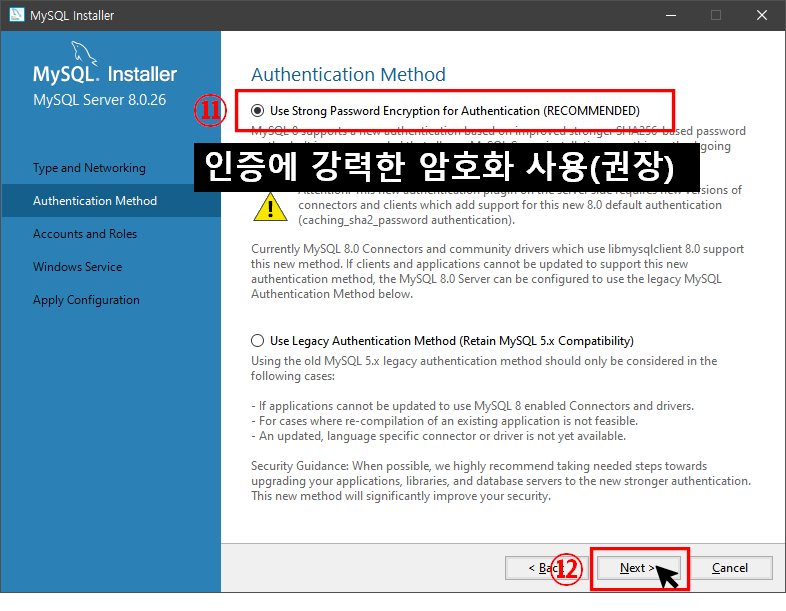
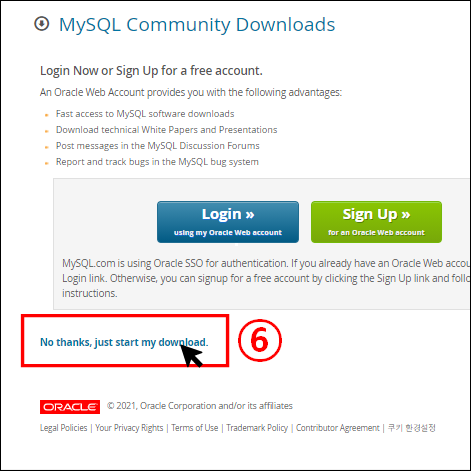
네이버 검색에서 ①의 “mysql”을 입력하여 조회합니다.
②의 MySQL 문자 링크를 클릭하여 MySQL 홈페이지에 접속합니다.
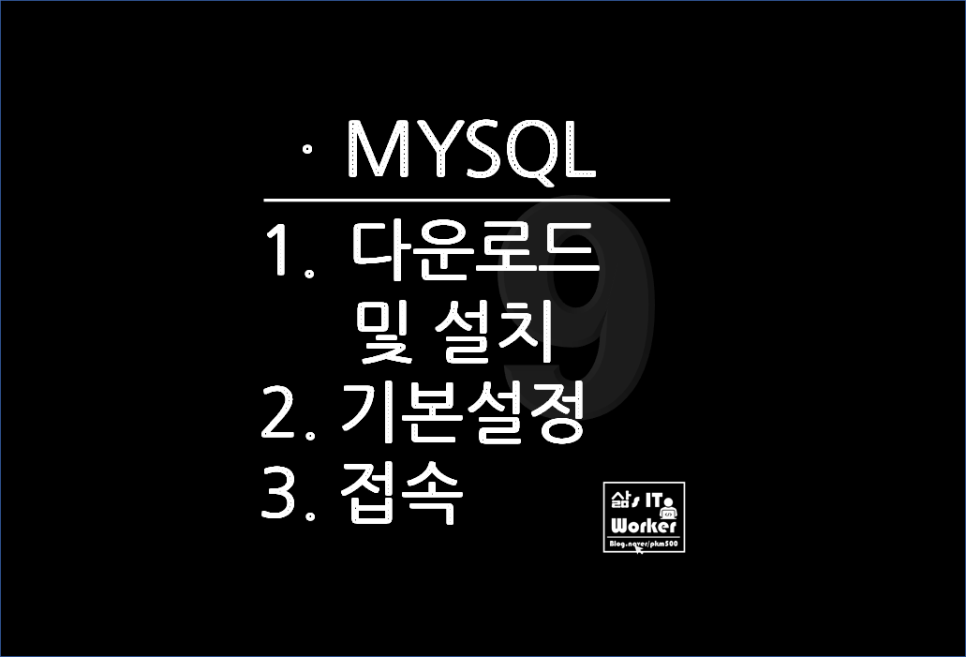
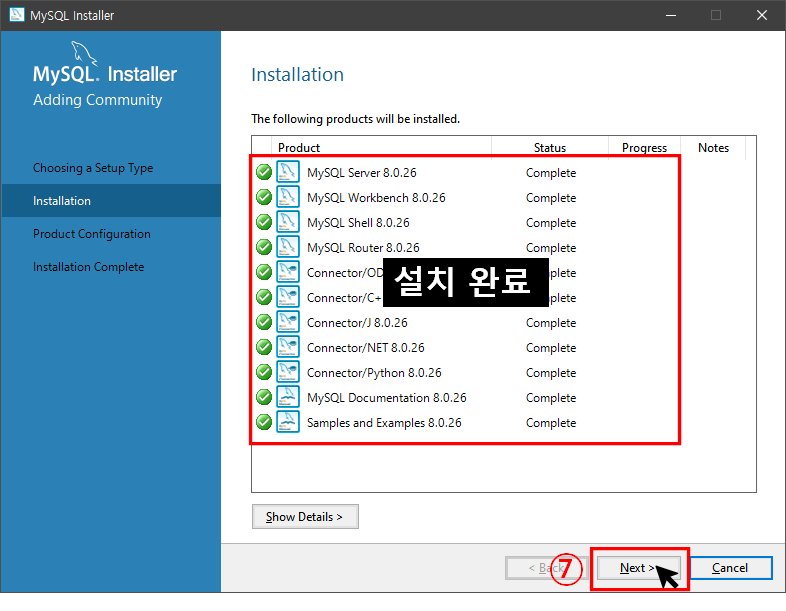
mysql 홈페이지 한글번역
MySQL 홈페이지에 접속하면 화면에서 마우스 오른쪽 버튼을 클릭합니다.우리는 항상 영어에 취약하기 때문에 ①번역을 클릭합니다. 오른쪽 화면처럼 대부분 한글로 번역이 됩니다.
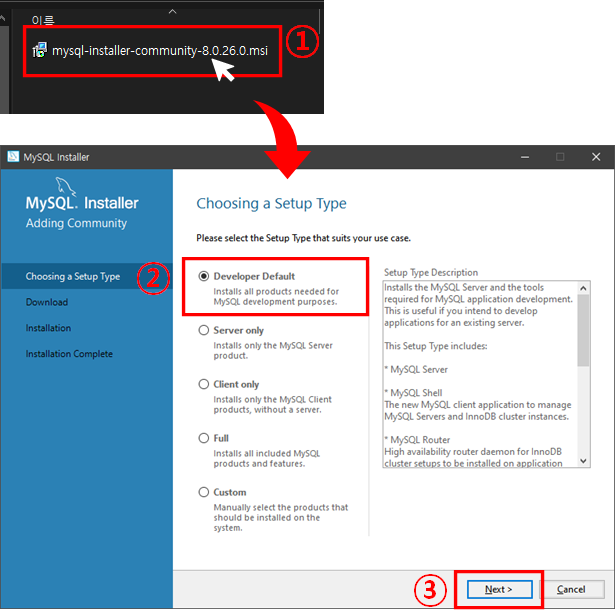
mysql다운로드1
①의 “다운로드” 를 클릭하여 다운로드 페이지로 이동합니다.
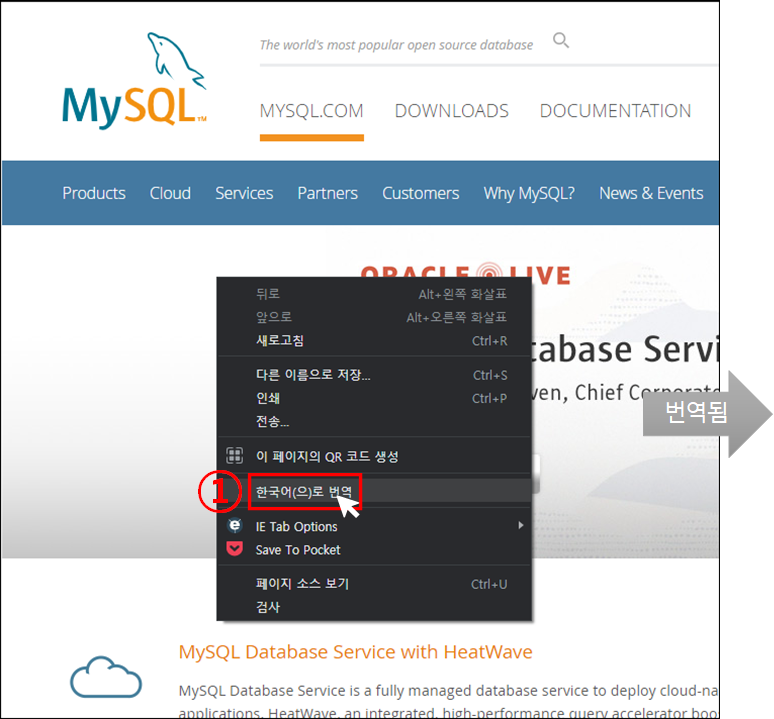
mysql다운로드2
②의 다운로드 페이지의 “MySQL 커뮤니티(GPL) 다운로드..” 를 클릭합니다.

mysql다운로드3
③의 “MySQL 커뮤니티 서버” 를 클릭합니다.
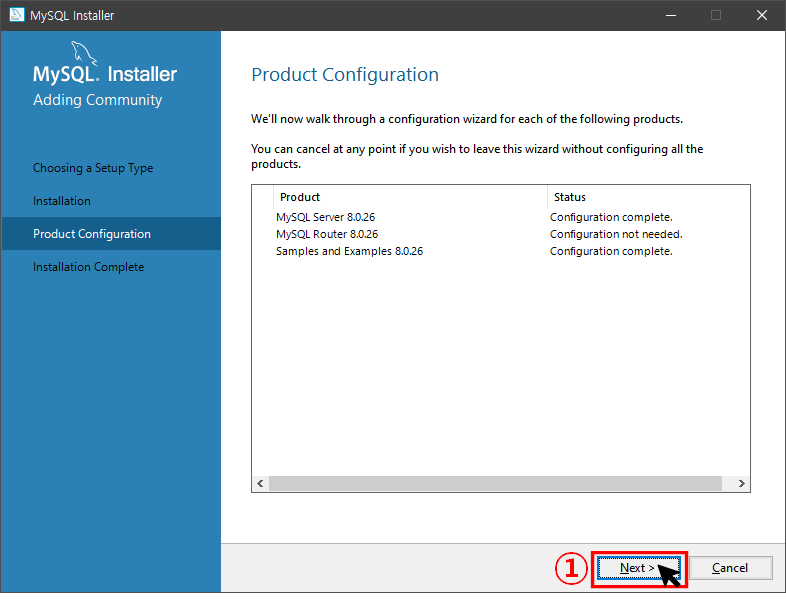
mysql다운로드4
④의 영역을 클릭하여 Windows용 다운로드 페이지로 이동합니다.
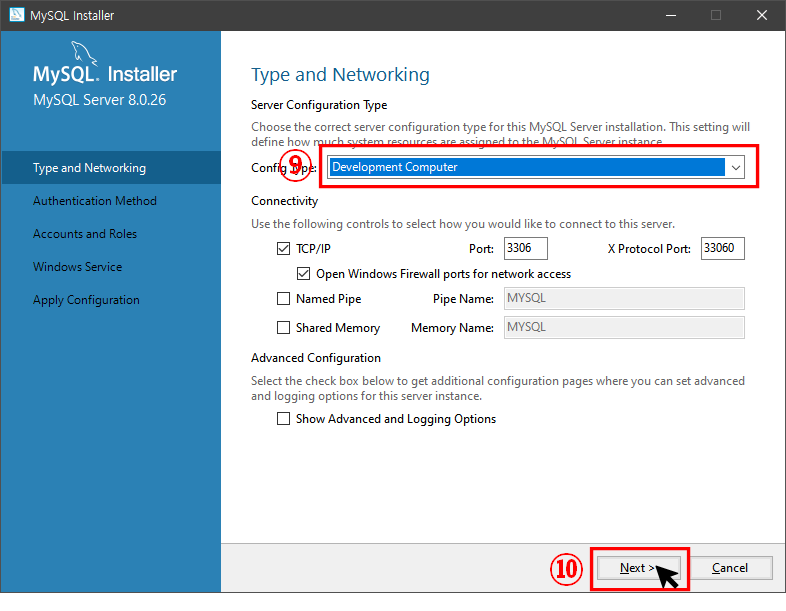
mysql다운로드5
⑤의 “450M” 설치 파일을 클릭하여 다운로드 합니다. 아래 캡처와 같이 로그인 안내 페이지가 나타나면 아래 내용을 참고하시기 바랍니다.

mysql다운로드6
오라클 사이트 로그인 아이디가 있으면 로그인하고 로그인 아이디가 없으면 signUp를 눌러 회원가입을 하지 않으면 の의 “nothanks, juststartmydownload”를 클릭하여 바로 다운로드 할 수 있습니다.
지금까지 MySQL Communiy Server MSI 파일을 다운로드 하는 방법이었습니다.
다운로드 링크 대신 사이트를 안내한 이유는 홈페이지가 자주 변경되기 때문에 위와 같은 방법으로 찾으면 추후 변경사항이 있더라도 언제든지 다운로드 받을 수 있기 때문입니다. ◽MYSQL 설치
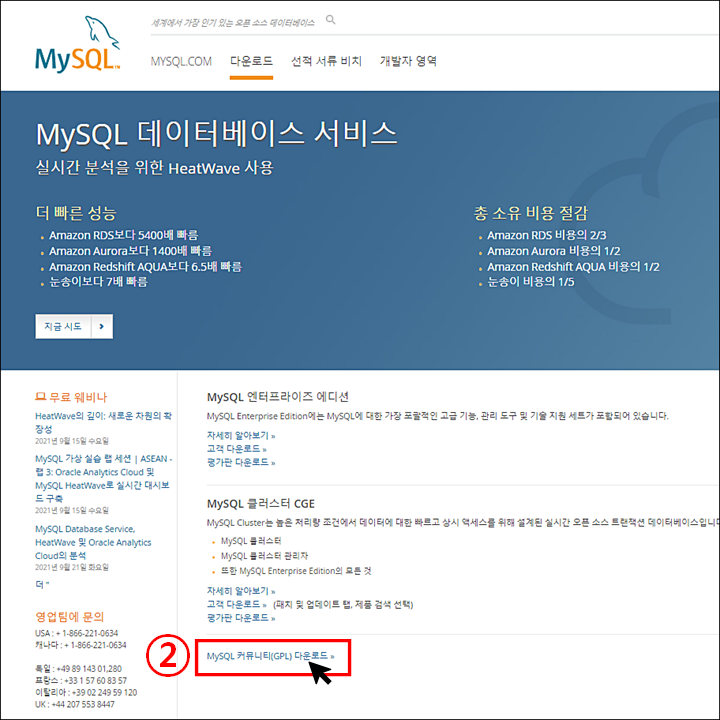
mysql 인스톨 1
①의 “mysql-installer-community-8.0.26.0.msi”다운로드한 파일을 실행하고 MySQL Installer-community-8.0.26.0.msi”를 다운로드합니다.
②의 “Developer Default” 를 선택합니다.위의 내용은 MySQL 개발 목적에 필요한 모든 제품을 설치한다는 의미입니다.
③의 “Next” 버튼을 선택합니다.
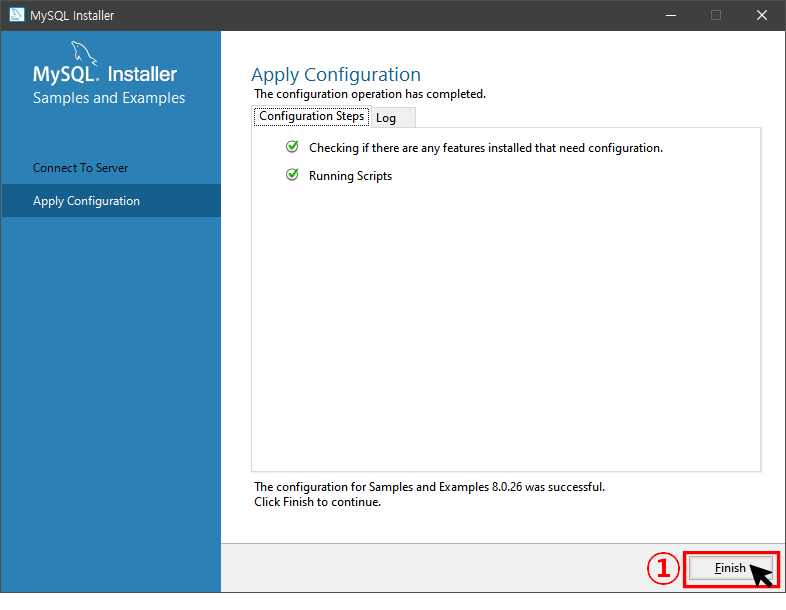
mysql을 설치하기 2④의 “Next” 버튼을 선택합니다.

mysql 인스톨 3
상기와 같은 ALERT 윈도우가 표시되면, YYES を를 선택합니다.
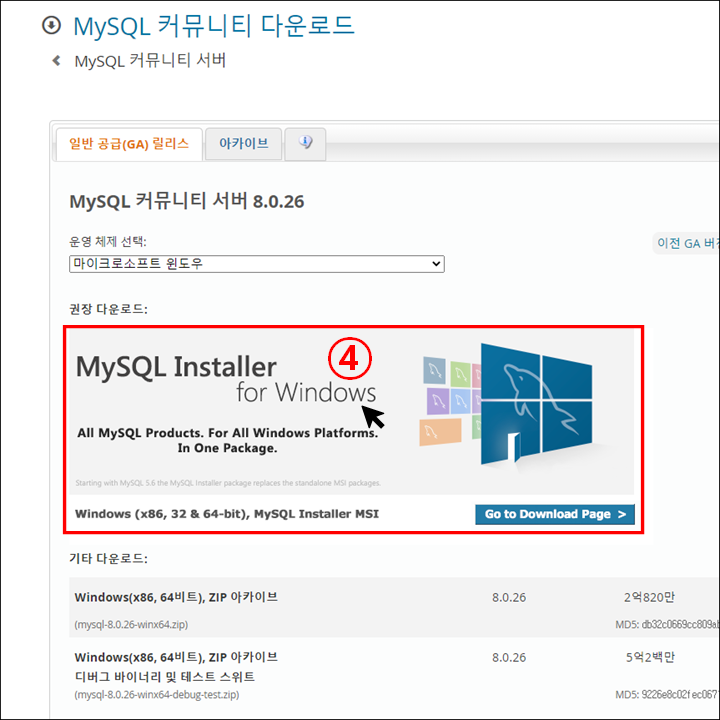
mysql을 설치하기 4″의 “Execute” 버튼을 클릭하여 위에 열거된 MySQL 관련 프로그램을 설치합니다.
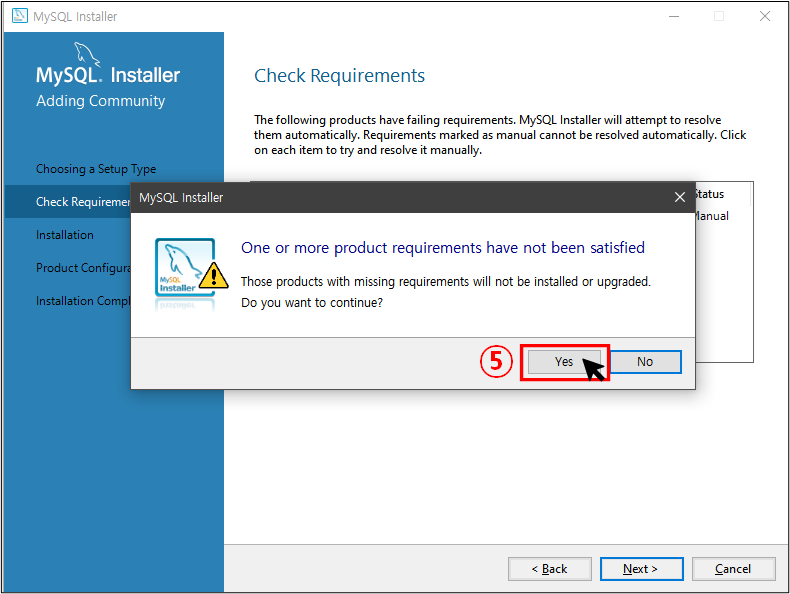
mysql 인스톨 5
인스톨이 완료되면, NNEXT を를 선택합니다.
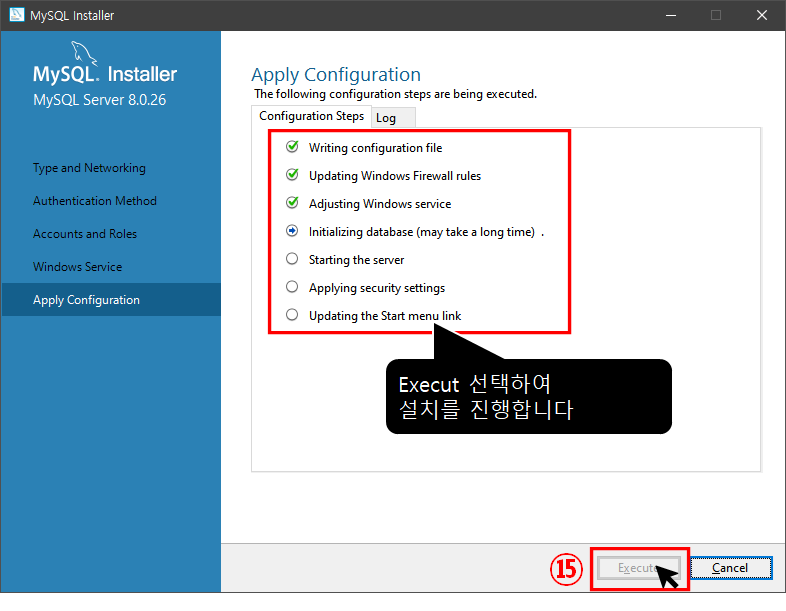
mysql 인스톨 6
⑧의 “Next” 를 선택하여 다음 단계의 구성 마법사를 진행합니다.
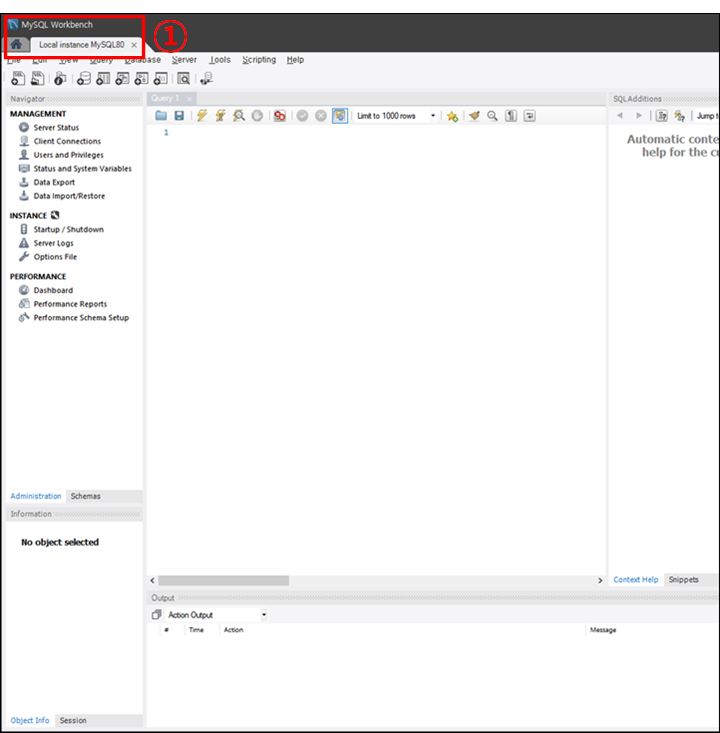
mysql 인스톨 7
우리는 개발자로 개발자 컴퓨터 설치ᄋ의 “Development Computer”를 선택합니다.
MySQLPort는 최초 설정 시 대부분 기본 “3306” 포트부터 시작합니다. ‘3306’ 포트를 다른 서버에서 사용 중이라면 변경해 줍니다.
⑩의 “Next” 를 선택하여 다음 단계로 이동합니다.

mysql 인스톨 8
⑪의 “사람 중에서 강력한 암호화 사용(권장)을 선택합니다.⑫의 “Next” 를 선택하여 다음 단계로 이동합니다.
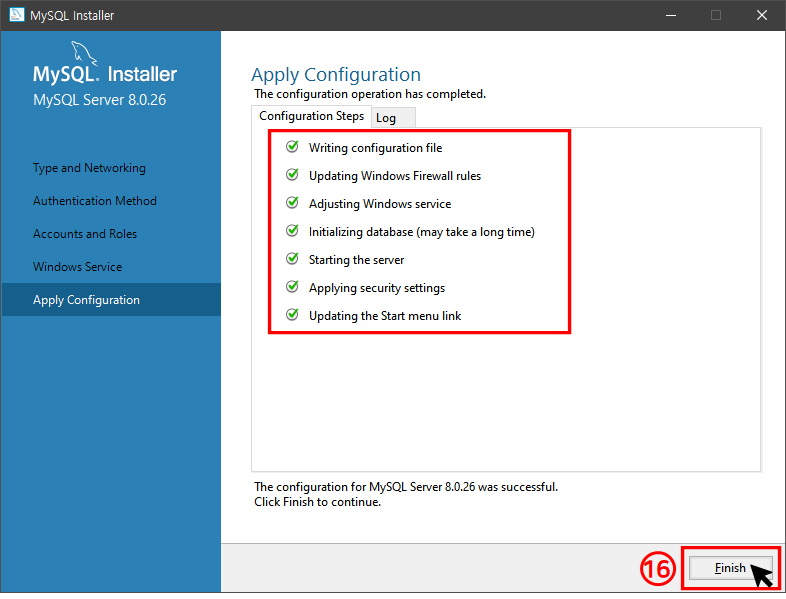
mysql 인스톨 9
설치 완료 후 MySQL 접속 시 사용할 패스워드를 입력하고 [Next]를 선택하여 다음 단계로 이동합니다.
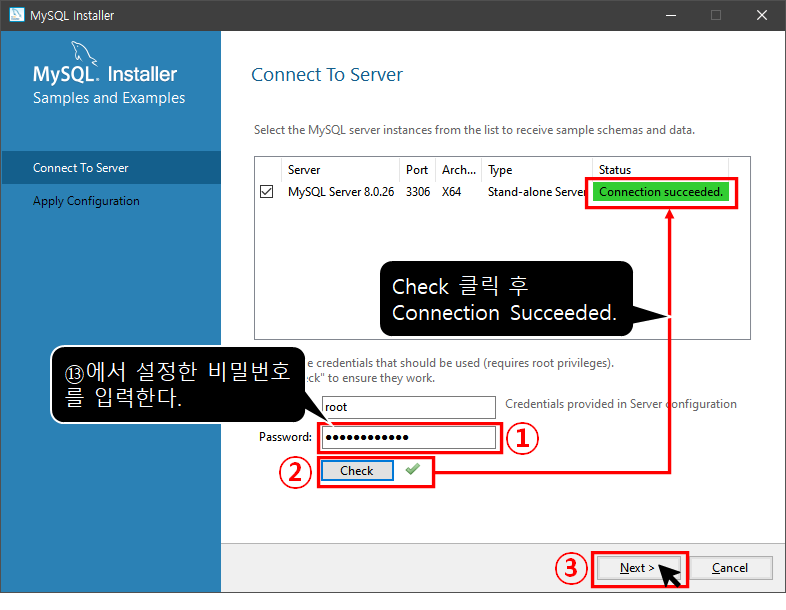
mysql 설치 10MySQL에서 사용하고 싶은 서비스명을 변경할 수 있습니다. 저는 그대로 MySQL80을 선택하고 の의 Next를 선택하고 다음 단계로 이동합니다.
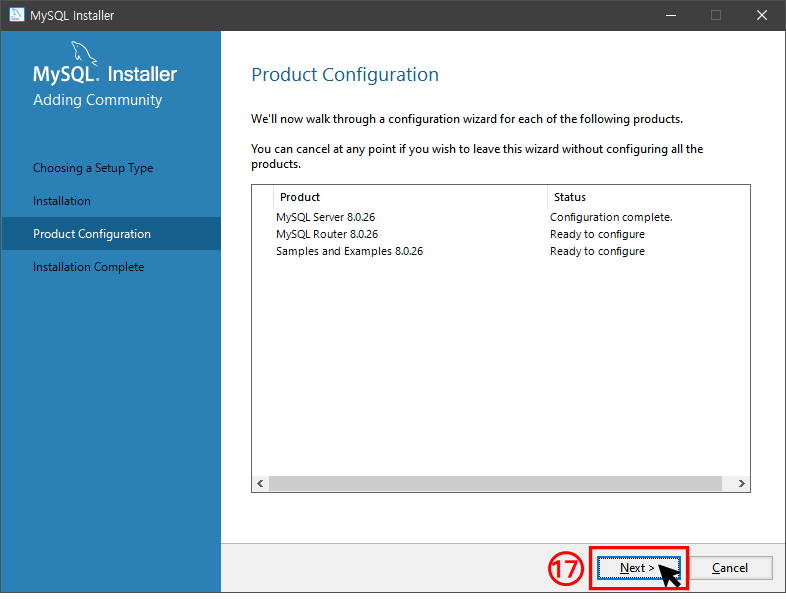
mysql 인스톨 11
⑮의 “Execute” 를 선택하여 설치를 진행합니다.

mysql 인스톨 12
16 의 “Finish” 를 선택하여 구성 마법사 설치를 종료합니다.
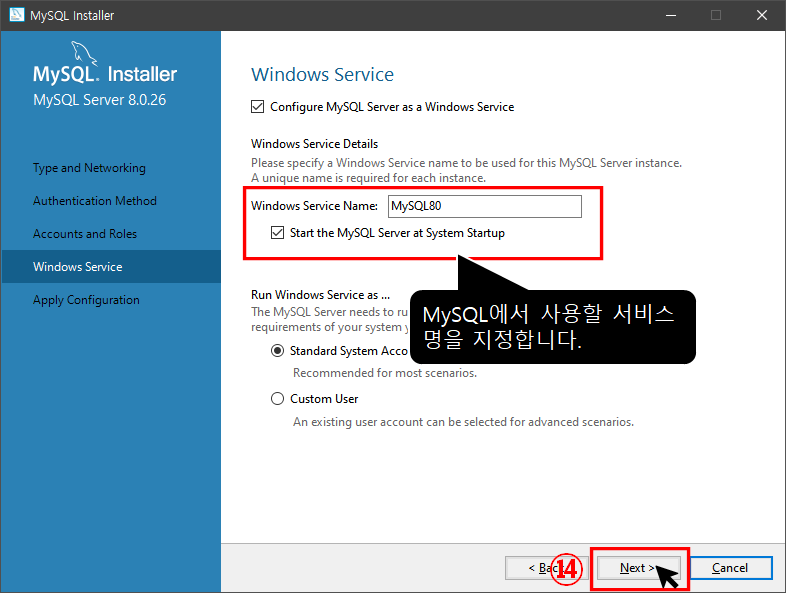
mysql 인스톨 13
상기 17개의 “Next”를 선택하고 다음 단계로 진행합니다.
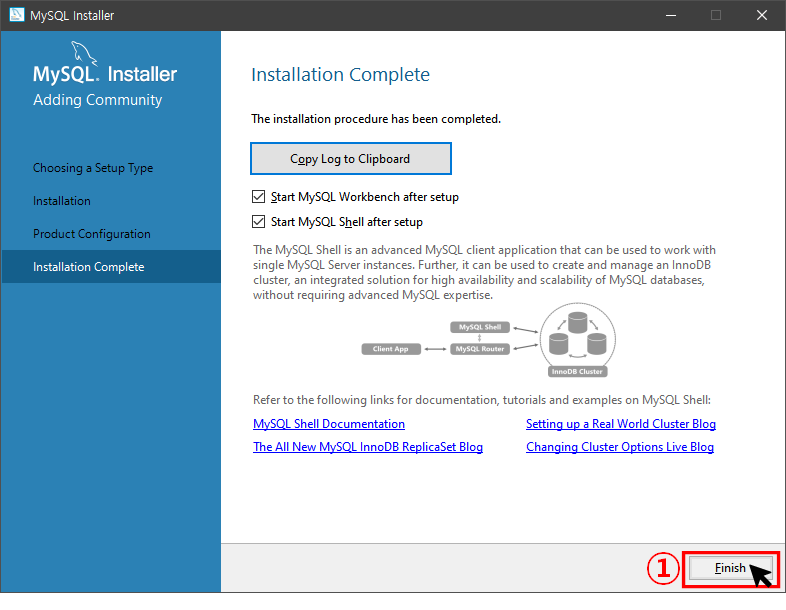
mysql 인스톨 14
라우터 구성 설정은 무시하고 18개의 Finish를 선택하고 다음 단계로 진행합니다.
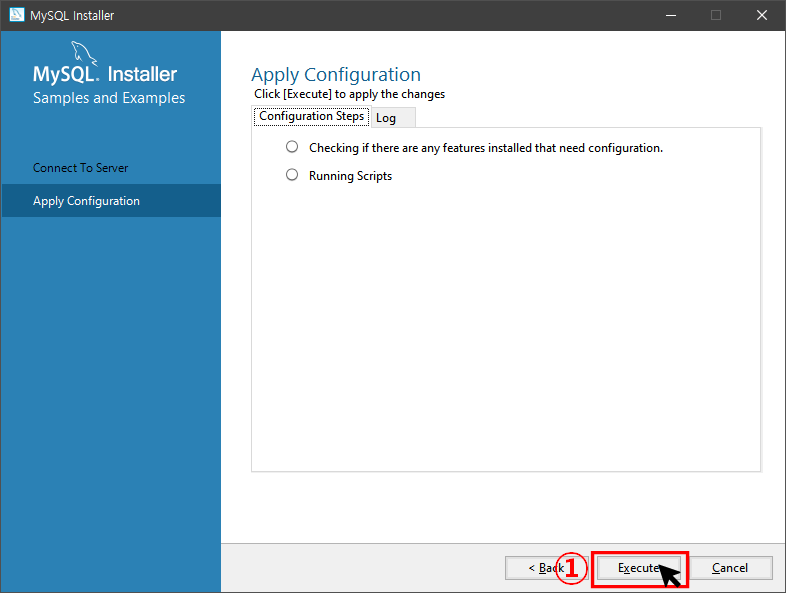
mysql 인스톨 15
19 의 “Next” 를 선택합니다.
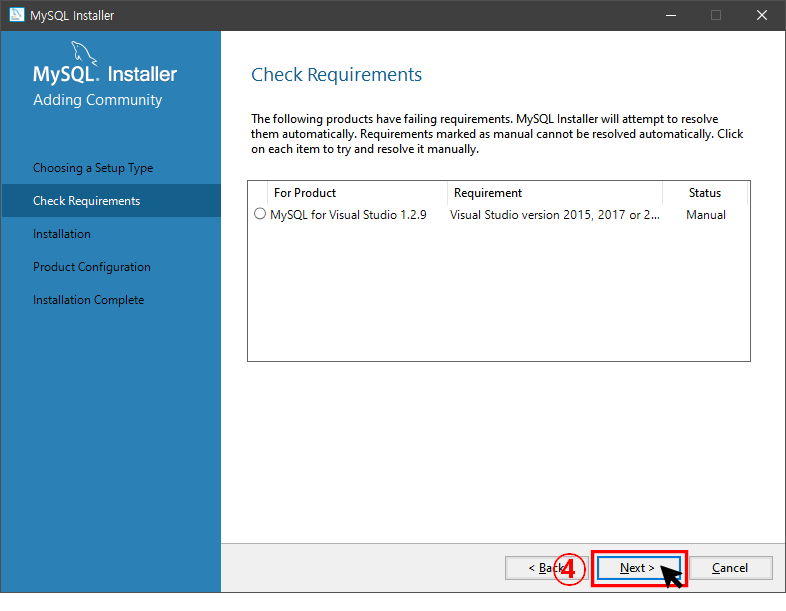
mysql 인스톨 16
①의 Password에 위에서 입력한 비밀번호를 입력한 후 ② 의 Check 버튼을 클릭하여 “Connection Succeed” 가 나타나면 정상적으로 접속이 가능한 상태입니다.
③의 “Next” 를 선택합니다.
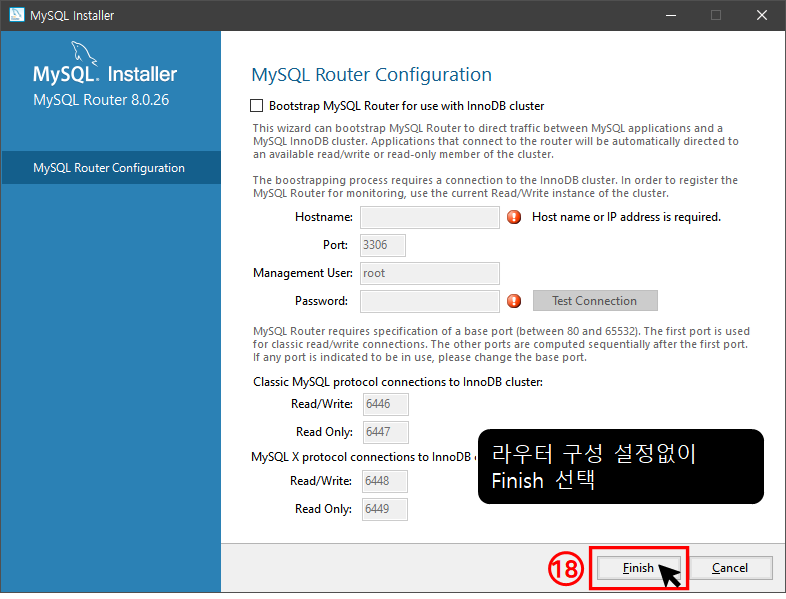
mysql 인스톨 17
①의 Excute 버튼을 클릭하여 설치를 진행합니다.
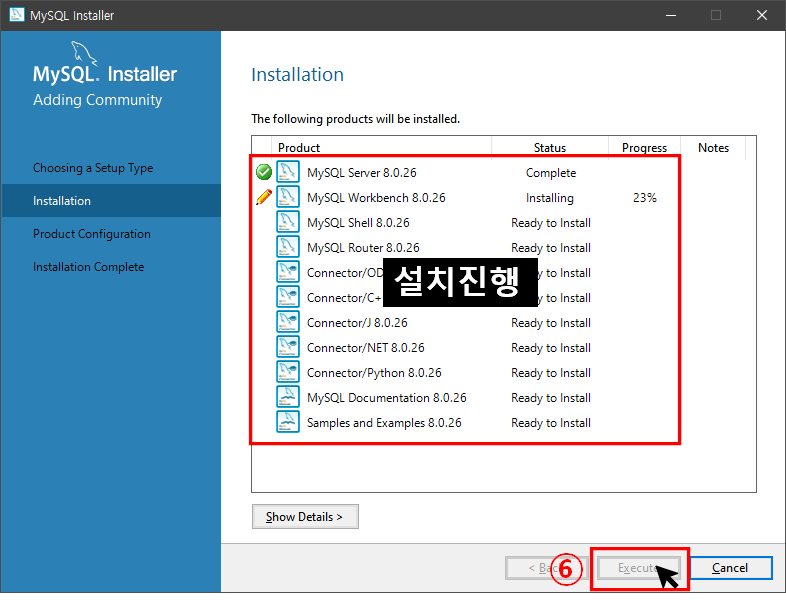
mysql 인스톨 18
①의 “Finish” 를 선택하고 다음으로 이동합니다.
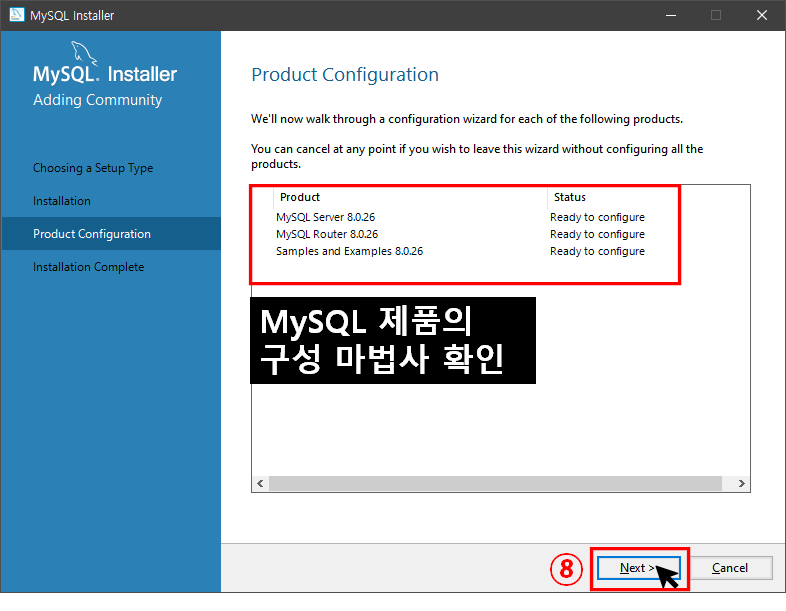
mysql 인스톨 19
①의 “Next” 를 선택하여 다음 단계로 이동합니다.
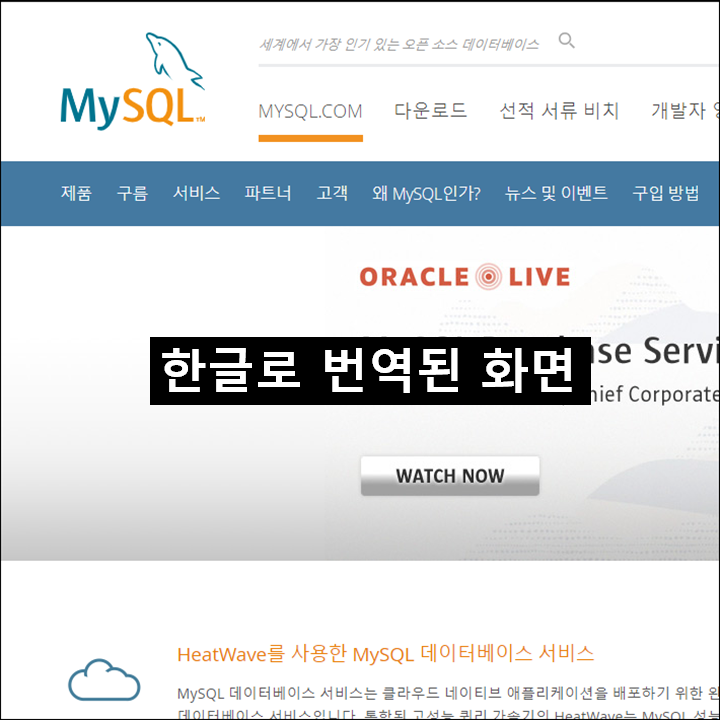
mysql 인스톨 20
①의 “Finish” 를 선택하여 설치를 완료합니다.
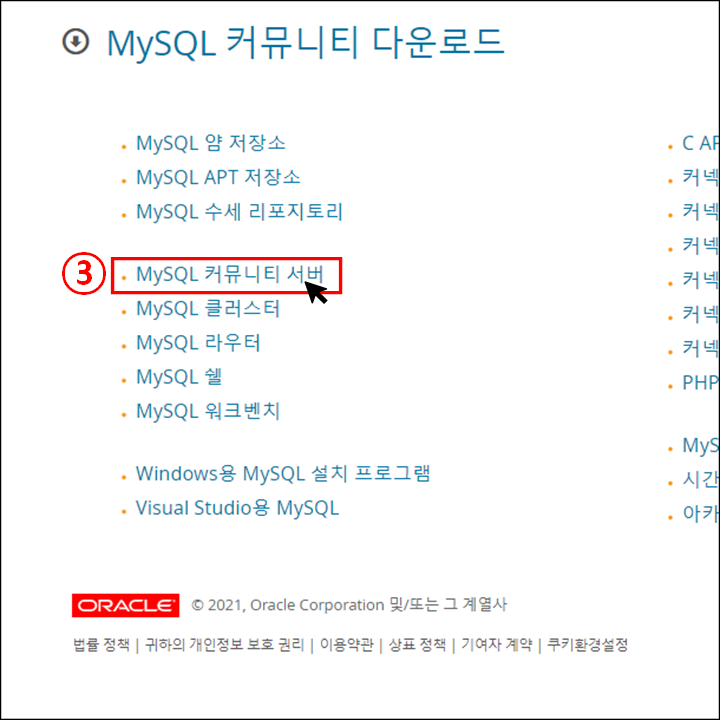
mysql 설치 21위의 “mysqlsh” 창이 뜨면 ① 영역에 “quit” 입력하여 창을 종료합니다.
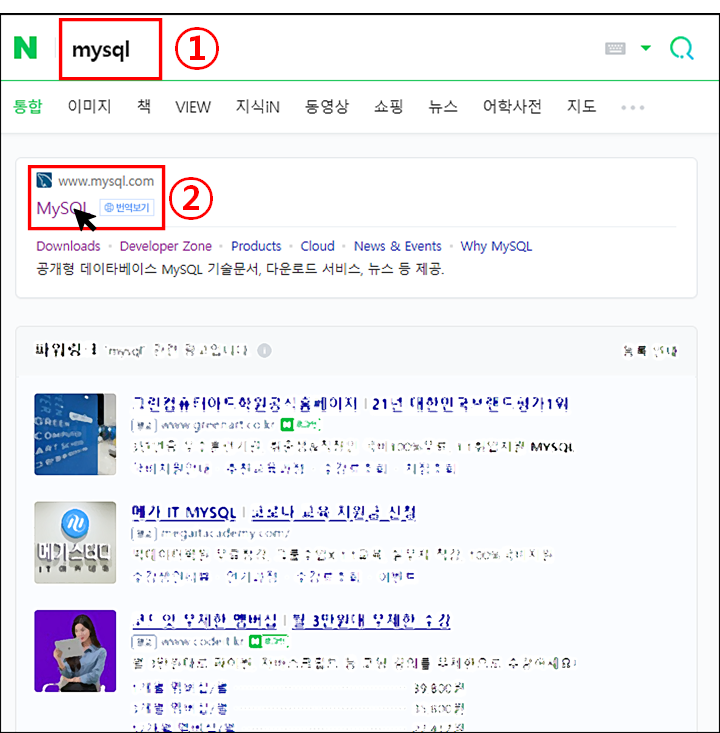
mysql 인스톨 22
①의 “Localinstance MySQL80” 을 선택합니다.

mysql 인스톨 23
①의 “Password” 비밀번호를 입력합니다.②의 “OK” 버튼을 선택합니다.

mysql 인스톨 24
①의 “MySQL Workbench” 가 실행되자 MySQL이 정상적으로 설치가 완료되었습니다.
2. 기본 설정 MySQL 설치 후 생성된 “MySQL Workbench”에서 데이터베이스 및 계정 생성까지 진행해 보세요.
◽ 스키마 데이터베이스 생성하기
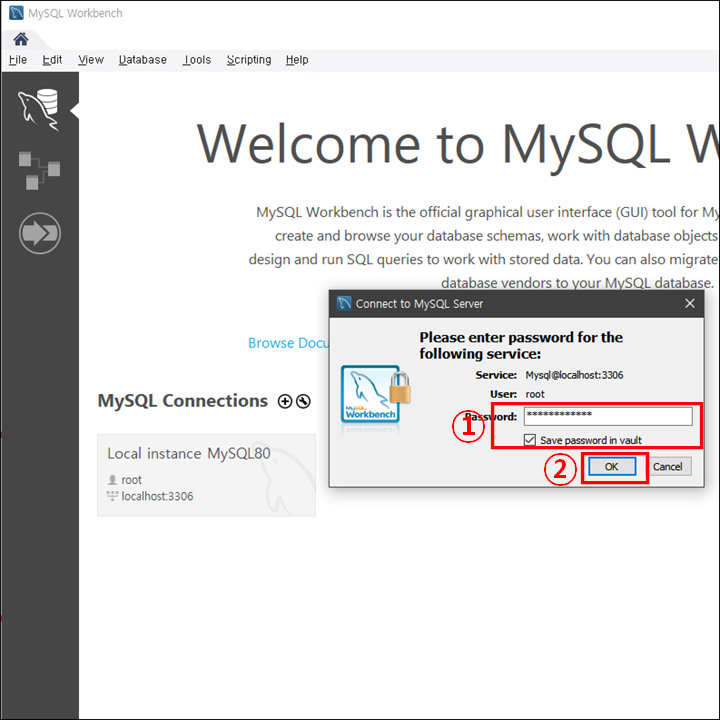
mysql workbench
①의 “Cheateanewschemainthe Connected Server” 아이콘을 클릭하여 다음을 진행합니다.

mysqlworkbench 데이터베이스 생성
①의 “Name”에 “TESTB1″을 입력합니다. 아니면 본인이 원하는 명칭을 입력합니다.②의 Charset/Collation에 각각 “utf8” 과 “utf_bin” 을 선택합니다.③의 “Aply” 버튼을 선택하여 다음 단계로 이동합니다.
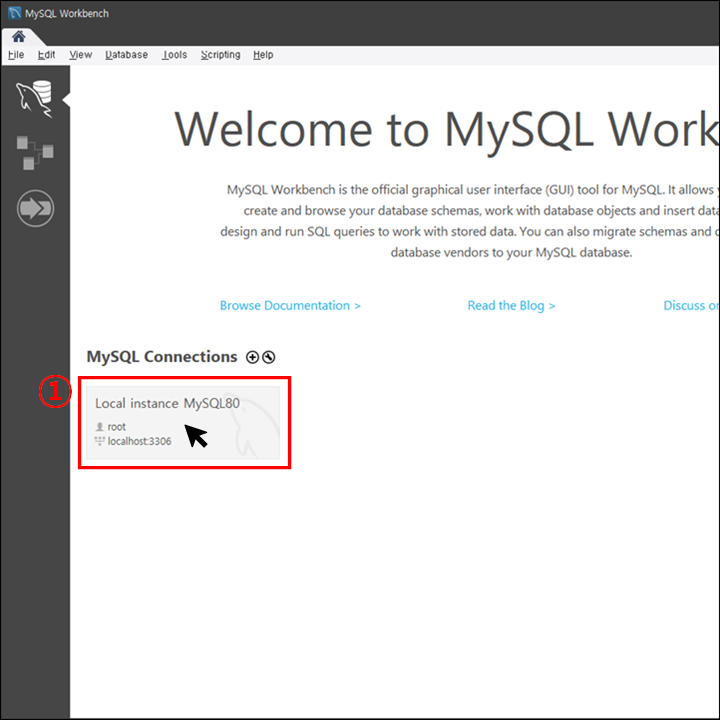
mysqlworkbench 데이터베이스 생성 설명
상기 입력한 내용으로 구성되며 스키마 및 테이블명은 소문자만 허용하므로 대문자 “TESTB1″을 “testdb1″로 생성한다는 알림 메시지입니다.
①의 “이 메시지를 통지하지 않음” 에 체크한 후 ②의 “확인” 버튼을 눌러 넘어갑니다.
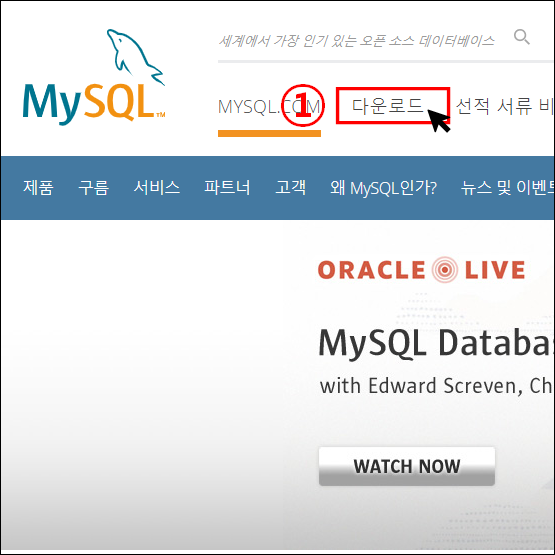
mysqlworkbench 데이터베이스 생성 실행
①의 데이터베이스 스키마 “testdb1” 생성 쿼리가 출력됩니다.②의 Apply 버튼을 클릭하여 다음 단계로 이동합니다.
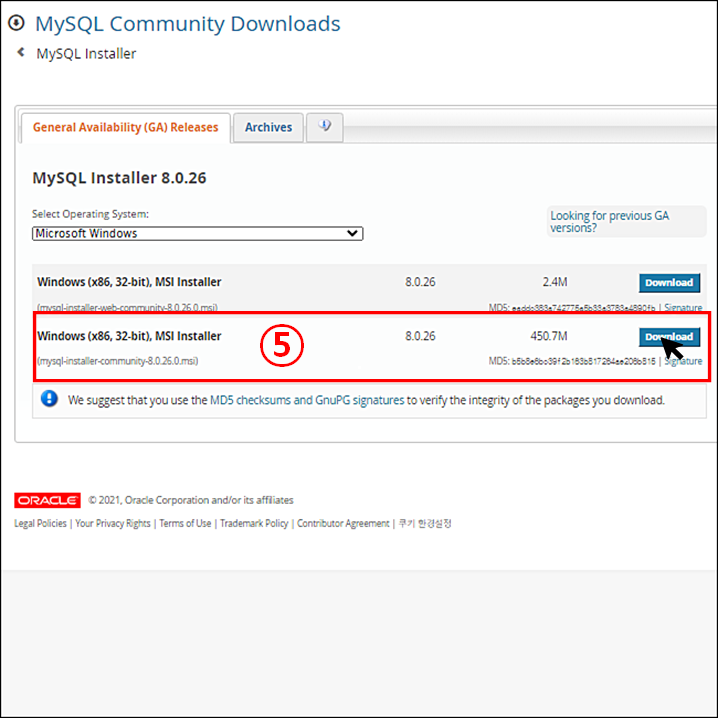
mysqlworkbench 데이터베이스 생성 최종
① 스키마 데이터베이스를 실행했더니 실행에 성공했다는 메시지를 확인합니다.②의 “Finish” 를 클릭하여 데이터베이스 생성을 완료합니다.

mysqlworkbench 데이터베이스 확인
①의 “Schemas” 탭을 선택합니다.

mysqlworkbench 데이터베이스 확인 2
①의 “testdb1” 생성을 확인하시면 성공입니다.
3. 데이터베이스 연결 ◽ DBeaver 다운로드 및 설치 이번 포스팅은 이전 포스팅시놀로지 NAS 도커에 Linux Ubuntu 설치 후 Ubuntu에 MYSQL 8.0 서버… blog.naver.com ◽ DBeaver 사용법과 칩 완전 무료 공유웨어인 DBeaver에 대해 소개하는 포스팅입니다. 알면 편하게 사용할 수 있으니 한번… blog.naver.com ◽ DB관리도구 DBeaver에 접속
위에서 설정한 데이터베이스 “testdb1″에 접속하기 위해 성능이 자주 추천되는 DB관리도구 DBeaver를 이용해 보세요.
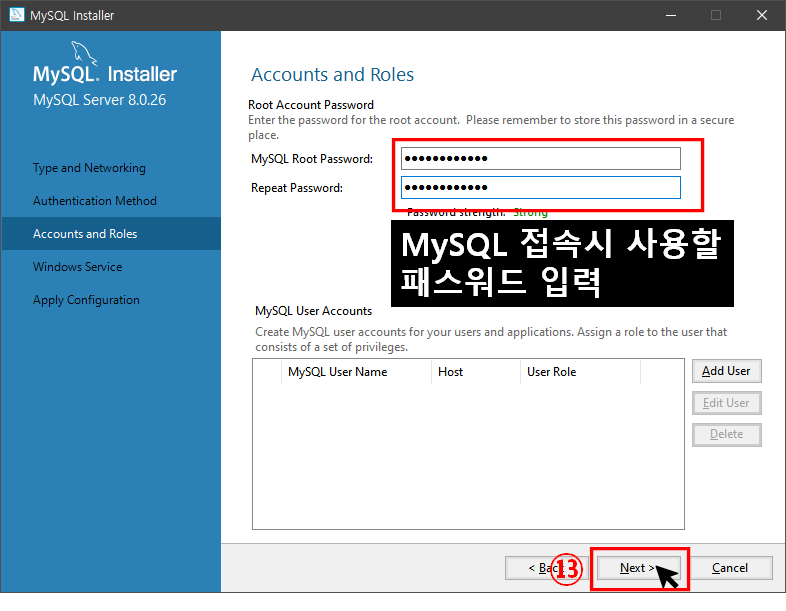
DBeaver로 접속하다
위에서 DBeaver를 설치했다는 전제 하에 ①의 “새로운 데이터베이스 연결”을 선택합니다.②의 “MySQL” 을 선택합니다.③의 “다음”을 선택하여 다음 단계로 이동합니다.
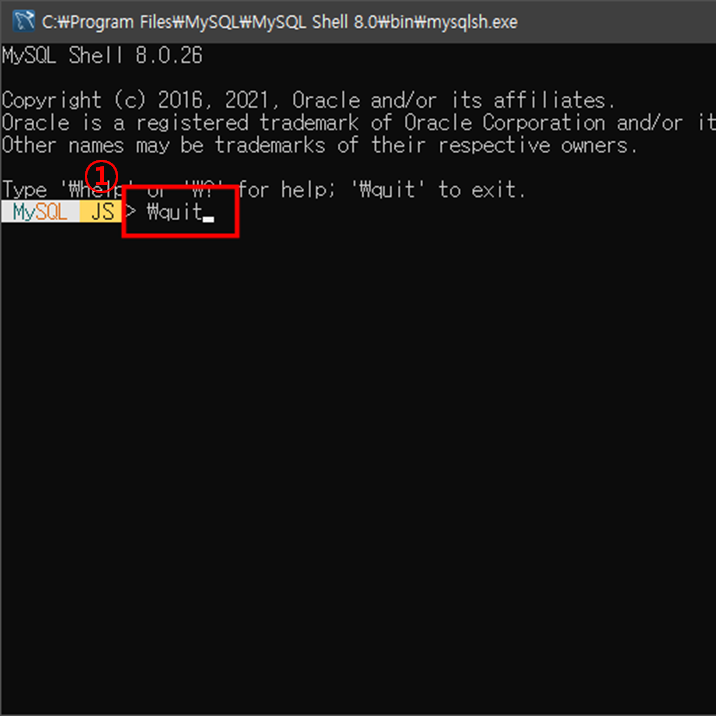
DBeaver 접속 정보
①의 서버 Host에 “localhost” 그리고 Port: 는 위에서 MySQL 설치시 설정한 “3306” 을 입력합니다.②에는 위의 스키마에서 데이터베이스를 만들 때 입력한 “testdb1″을 입력합니다.③의 Password에는 MySQL 설치 시 설정한 비밀번호를 입력합니다.④의 “Test Connection” 을 클릭하여 연결 여부를 확인합니다.

DBeaver 접속 test
①의 성공 알림창이 뜨면 연결 성공입니다.②의 “완료”를 선택하여 최종 접속을 완료합니다.
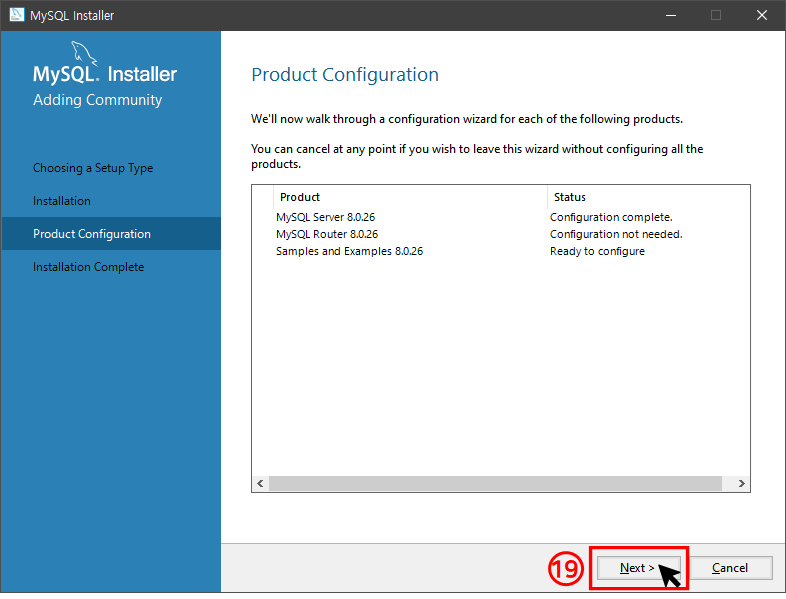
DBeaver 접속 확인
①의 “testdb1” 스키마의 데이터베이스가 확인되면 테이블 생성 및 기타 작업을 할 수 있는 기본 설정 작업이 완료되었습니다.
4. 테이블 생성 및 기타 데이터베이스를 구축하면 그 다음에 벽에 부딪히는 것이 데이터 부족입니다.
그런 경우 정부에서 제공하는 공공 데이터 포털이라는 사이트가 있습니다. 해당 사이트에 접속하여 원하는 공공정보에 관한 데이터를 받으실 수 있습니다.
해당 공공정보에 관한 데이터는 excel, csv 파일로 제공하는데 필요한 공공기관이 제공하는 직접 접속하여 해당 데이터를 받아 MySQL DB에 저장할 수 있습니다.
데이터 다운로드 및 저장방법은 아래에 안내되어 있습니다.<공공데이터 CSV 파일 다운로드 후 DB 등록법입니다> 공공데이터 포털 서울시가 제공하는 코로나19 공공데이터를 다운로드 받아 DBeaver 프로그램을 이용하여… blog.naver.com 이상 MySQL 다운로드, 설치, DB 생성, 접속, 테이블 생성까지의 내용을 조사하였습니다.
제 블로그 프로그램 > DB 카테고리에 다른 정보도 있으니 참고해주세요.
포스팅 내용 중 이상한 내역이나 중요한 의견은 댓글에 남겨주시면 반영하겠습니다.